- Часть 1. Как исправить неработающий Wi-Fi на iPhone, отключив режим полета
- Часть 2. Как исправить неработающий Wi-Fi на iPhone после перезагрузки
- Часть 3. Как исправить неработающий Wi-Fi на iPhone через сброс настроек сети
- Часть 4. Как исправить iPhone WiFi, не работающий с восстановлением системы FoneLab iOS
- Часть 5. Часто задаваемые вопросы о том, что на iPhone не работает Wi-Fi
Знаменитое руководство по ремонту Wi-Fi, не работающего на iPhone
 Размещено от Лиза Оу / 11 янв, 2024 09:00
Размещено от Лиза Оу / 11 янв, 2024 09:00 Почему на моем iPhone не работает Wi-Fi?» Вы среди пользователей iPhone, которые задаются вопросом, почему на их устройствах происходит такая ситуация? Wi-Fi необходим в современном мире по многим причинам. Поскольку это один из основных способов доступа людей к Интернету, есть несколько действий, которые вы не сможете выполнять, если он перестанет работать на вашем iPhone. Но сначала, что пошло не так?
Конечно, есть причина, по которой функция Wi-Fi на вашем iPhone не работает. Например, возможно, вы ввели неверный пароль, поэтому не можете подключиться к Интернету и думаете, что Wi-Fi неисправен. С другой стороны, могла возникнуть системная проблема или вы случайно включили что-то на устройстве, из-за чего Wi-Fi не работал.
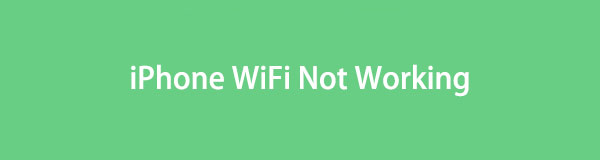
Тем не менее, не стоит беспокоиться, ведь всегда можно найти решение. В этой статье будут представлены лучшие варианты ремонта iPhone с неисправной функцией Wi-Fi. Независимо от возможных проблем, мы гарантируем, что приведенной ниже информации будет достаточно, чтобы устранить вашу проблему менее чем за час. Таким образом, не стесняйтесь продолжать читать, чтобы узнать о процессах ремонта.

Список руководств
- Часть 1. Как исправить неработающий Wi-Fi на iPhone, отключив режим полета
- Часть 2. Как исправить неработающий Wi-Fi на iPhone после перезагрузки
- Часть 3. Как исправить неработающий Wi-Fi на iPhone через сброс настроек сети
- Часть 4. Как исправить iPhone WiFi, не работающий с восстановлением системы FoneLab iOS
- Часть 5. Часто задаваемые вопросы о том, что на iPhone не работает Wi-Fi
FoneLab позволяет переводить iPhone / iPad / iPod из режима DFU, режима восстановления, логотипа Apple, режима наушников и т. Д. В нормальное состояние без потери данных.
- Исправить отключенные проблемы системы iOS.
- Извлечение данных с отключенных устройств iOS без потери данных.
- Это безопасно и просто в использовании.
Часть 1. Как исправить неработающий Wi-Fi на iPhone, отключив режим полета
Возможно, вы знаете, что включение режима полета на iPhone ограничивает использование устройства многими видами деятельности и услугами. Он имеет множество преимуществ, таких как экономия заряда батареи, отсутствие отвлекающих факторов и многое другое. Но, как уже упоминалось, он ограничивает доступ к нескольким сервисам, включая Wi-Fi. Итак, если вы включили его во время использования Wi-Fi, вероятно, эта функция отключилась автоматически. Таким образом, вам необходимо отключить режим полета и снова включить Wi-Fi.
Руководствуйтесь приведенными ниже удобными инструкциями, чтобы исправить неработающий Wi-Fii на iPhone, отключив режим полета:
Шаг 1Проведите по экрану iPhone сверху вниз или наоборот. Это зависит от версии вашего устройства. Затем отобразится Центр управления, содержащий функции.
Шаг 2В левом верхнем углу Центра управления вы увидите символ самолета над функцией Wi-Fi. Коснитесь его один раз, чтобы выключить режим и снова включить Wi-Fi.
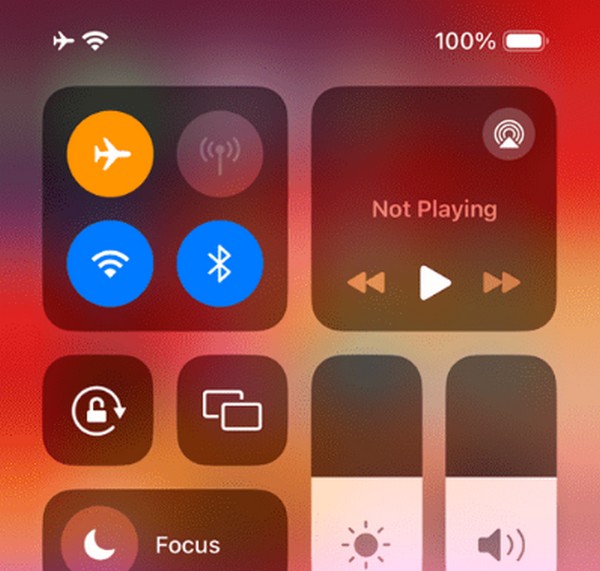
Часть 2. Как исправить неработающий Wi-Fi на iPhone после перезагрузки
Между тем, перезагрузки будет достаточно, если Wi-Fi не работает из-за сбоя или других простых проблем. Это заставляет устройство перезагружаться, чтобы обновить систему и устранить основные проблемы, которые могли возникнуть. Это эффективно не только на iPhone, но и на других устройствах. Но если вы считаете, что проблема требует сложной процедуры, мы предлагаем вам перейти к следующим частям. Они более гибки и эффективны в решении сложных вопросов.
Повторите приведенную ниже непростую процедуру, чтобы исправить Wi-Fi на iPhone, который не работает, но подключен через перезагрузка iPhone:
Для iPhone без клавиши «Домой»: нажмите кнопку увеличения громкости на iPhone, а затем кнопку уменьшения громкости. После этого удерживайте боковую клавишу устройства, пока экран не выключится и не перезагрузится.
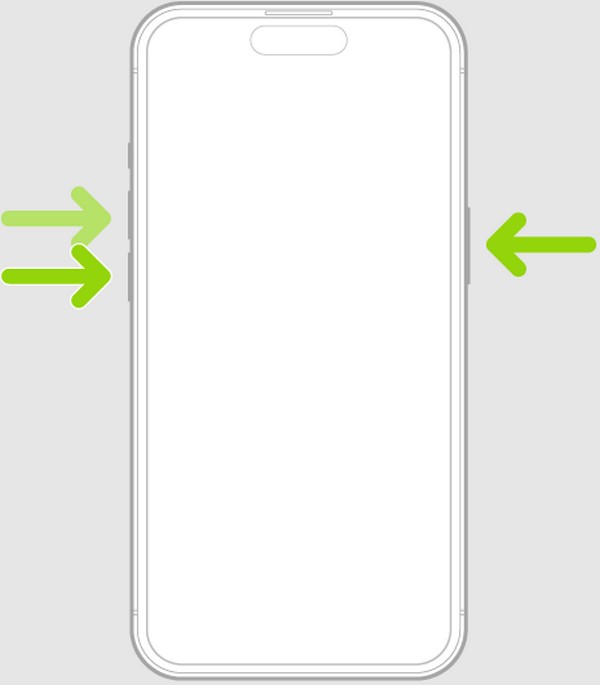
Для iPhone с клавишей «Домой»: одновременно нажмите и удерживайте клавиши «Домой» и «Режим сна/Пробуждение» на iPhone. Когда появится логотип Apple, отпустите их, чтобы устройство перезагрузилось.
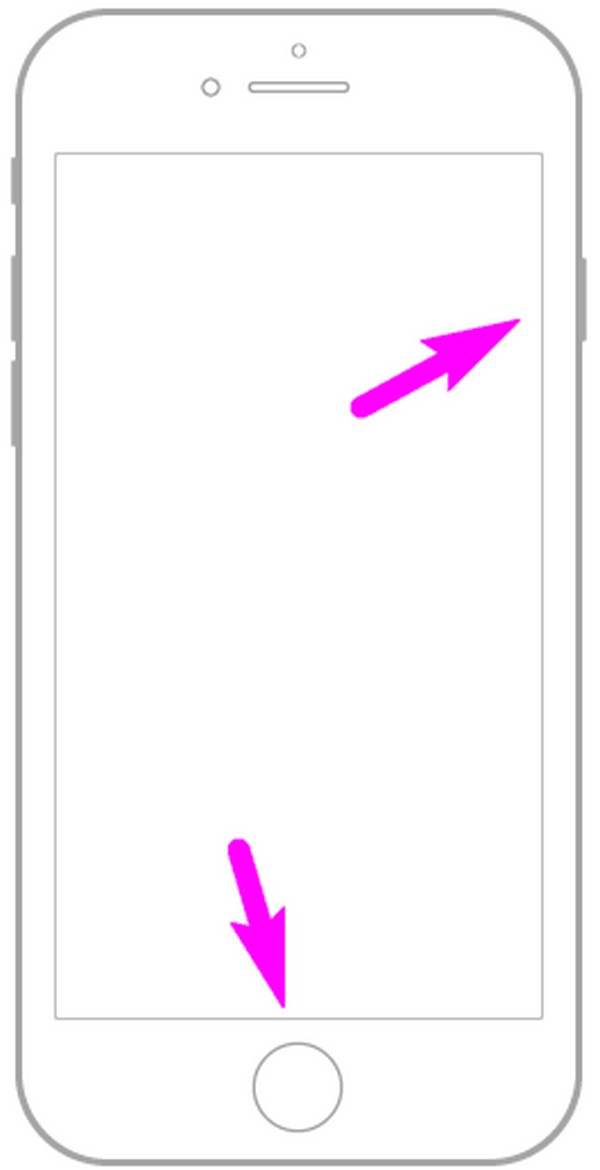
Часть 3. Как исправить неработающий Wi-Fi на iPhone через сброс настроек сети
Сброс настроек сети iPhone также является ведущим решением для устранения неисправности Wi-Fi. Этот метод эффективен во многих случаях, особенно если проблема связана с коррупцией. Если вы сбросите настройки сети, сети или Wi-Fi вернутся к настройкам по умолчанию. Таким образом, если вы по ошибке настроили опцию, которая привела к сбою Wi-Fi, она будет немедленно исправлена. Кроме того, параметры также будут обновлены и улучшены.
Следуйте простым инструкциям ниже, чтобы исправить неработающий Wi-Fi на iPhone через сброс настроек сети:
Шаг 1Зайдите в приложение "Настройки" и сразу перейдите в раздел "Общие". Будут показаны параметры, в том числе «Перенос» или «Сброс iPhone» внизу. Прокрутите вниз, чтобы получить к нему доступ.
Шаг 2Затем выберите «Сброс», и появятся вкладки сброса. Оттуда выберите «Сбросить настройки сети», затем подтвердите свое решение завершить процедуру.
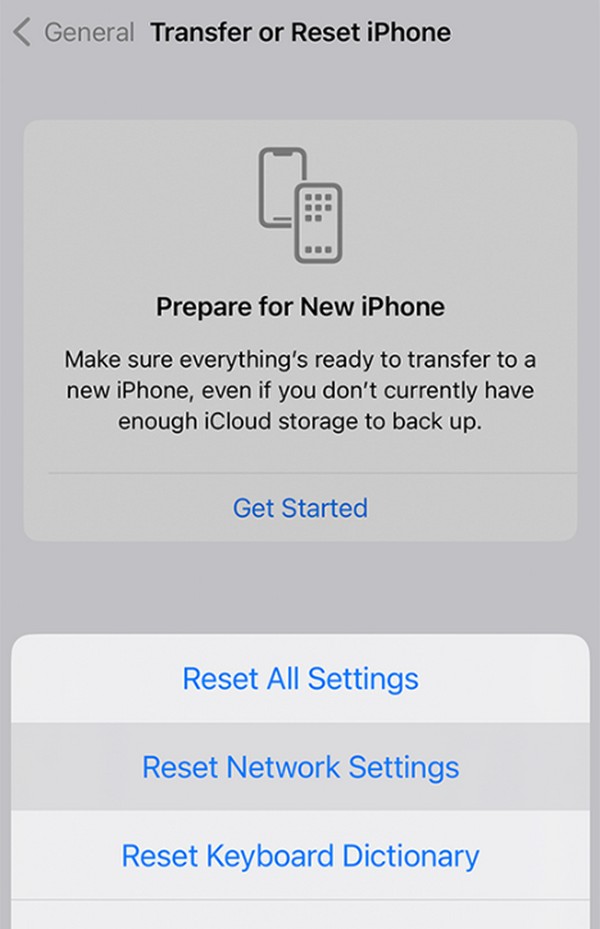
Часть 4. Как исправить iPhone WiFi, не работающий с восстановлением системы FoneLab iOS
Профессиональный инструмент, такой как FoneLab iOS Восстановление системы это то, что вам нужно, если предыдущие методы не работают. Возможно, проблема в системе, поэтому вам сложно ее починить. Если да, установите эту программу, так как она способна исправить ненормальную систему iOS. Как только вы обработаете это на своем компьютере, проблема с Wi-Fi будет решена в течение нескольких минут. Вам не обязательно быть опытным пользователем, поскольку его полезный интерфейс будет полезен независимо от того, новичок вы или нет.
FoneLab позволяет переводить iPhone / iPad / iPod из режима DFU, режима восстановления, логотипа Apple, режима наушников и т. Д. В нормальное состояние без потери данных.
- Исправить отключенные проблемы системы iOS.
- Извлечение данных с отключенных устройств iOS без потери данных.
- Это безопасно и просто в использовании.
Помимо неработающего Wi-Fi на iPhone, к проблемам, которые может исправить FoneLab iOS System Recovery, относятся: iPhone, который не включается, не может заряжаться, зависает при проверке обновлений, ожидании активации и т. д. Следовательно, это может помочь вам в этот раз и позже, когда вы столкнетесь с другой системной проблемой. Между тем, в отличие от других методов восстановления, этот инструмент предоставляет расширенные и стандартные типы восстановления, позволяющие стереть или сохранить ваши данные.
Поймите простые шаги, приведенные ниже, как модель того, как исправить неработающий Wi-Fi на iPhone. FoneLab iOS Восстановление системы:
Шаг 1Получите файл FoneLab iOS System Recovery с официального сайта программы. Он будет загружен, как только вы нажмете кнопку "Бесплатная загрузка". После этого откройте его, чтобы начать установку, которая займет всего несколько секунд или минут. Затем запустите инструмент восстановления.
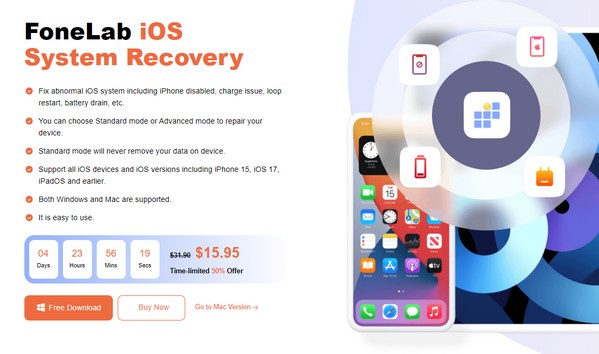
Шаг 2Выберите «Восстановление системы iOS» в правом верхнем углу интерфейса, затем нажмите «Пуск» в нижней части следующего экрана. Когда отобразятся режимы восстановления, выберите расширенный или стандартный режим в зависимости от ваших предпочтений и нажмите «Подтвердить». Кроме того, используйте шнур молнии для подключения iPhone к компьютеру.
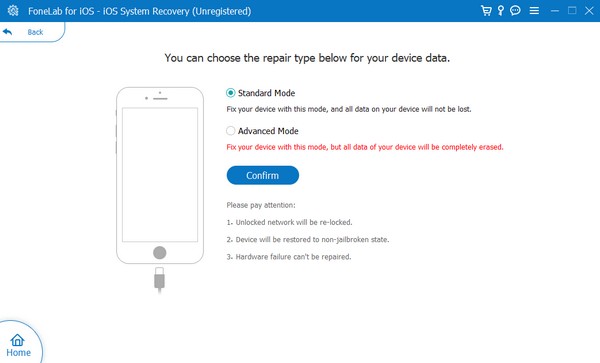
Шаг 3Получите доступ к соответствующим указаниям в следующем интерфейсе, выбрав модель своего iPhone в верхних опциях. Это приведет вас к перевести айфон в режим восстановления, загрузив пакет прошивки, который устранит проблему с функцией Wi-Fi вашего iPhone.
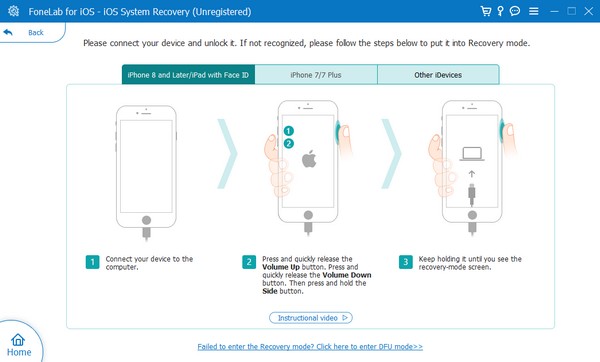
Часть 5. Часто задаваемые вопросы о том, что на iPhone не работает Wi-Fi
Почему мой iPhone не подключается к Wi-Fi автоматически?
Возможно, функция автоматического присоединения не включена. Когда вы подключаетесь к сети Wi-Fi, устройство предлагает опцию автоматического подключения рядом с именем сети. Таким образом, вам необходимо включить ее, если вы хотите, чтобы устройство автоматически подключалось к сети Wi-Fi при каждом включении этой функции. В противном случае вам придется каждый раз подключаться вручную.
Почему Wi-Fi не показывает интернет на моем iPhone?
Возможно, ваш iPhone не подключен к сети, но если это так, возможно, возникла проблема. Обычная проблема связана с маршрутизатором. Возможно, у него отсоединился кабель и т. д. С другой стороны, проблема может быть более технической, и вам придется использовать профессиональный инструмент, например FoneLab iOS Восстановление системы Исправить это.
Спасибо, что остались до последних частей этой статьи. Дополнительную информацию о различных проблемах с iPhone и другими устройствами можно найти на странице FoneLab iOS Восстановление системы стр.
FoneLab позволяет переводить iPhone / iPad / iPod из режима DFU, режима восстановления, логотипа Apple, режима наушников и т. Д. В нормальное состояние без потери данных.
- Исправить отключенные проблемы системы iOS.
- Извлечение данных с отключенных устройств iOS без потери данных.
- Это безопасно и просто в использовании.
